주요 내용
Xbox 클라우드 게임을 사용하면 게임 콘솔이 아닌 다른 장치에서 Xbox 타이틀을 즐길 수 있으므로 실제 Xbox 하드웨어 플랫폼이 필요하지 않습니다.
게임의 시각적 품질이 만족스럽고 지연이 미미하지만, 게임을 플레이하려면 컨트롤러를 사용해야 합니다.
Xbox 클라우드 게임은 여행 중이거나 가정용 콘솔에서 떨어져 있는 동안 게임을 즐기고 싶은 게이머에게 편리한 옵션을 제공하지만, 현재 키보드 및 마우스와 같은 주변 장치를 완벽하게 지원하지 않아 일부 플레이어에게는 그 매력이 제한될 수 있습니다.
다양한 장소에서 Xbox 게임 경험을 즐기고 싶거나 시스템 성능 저하 없이 최신 타이틀을 체험하고 싶은 분들에게 Xbox Game Pass Ultimate 구독을 통해 Xbox 클라우드 게임은 매력적인 솔루션을 제공합니다. 하지만 이 서비스의 효율성에 대해 고민할 수도 있습니다.
Xbox 클라우드 게임이란?
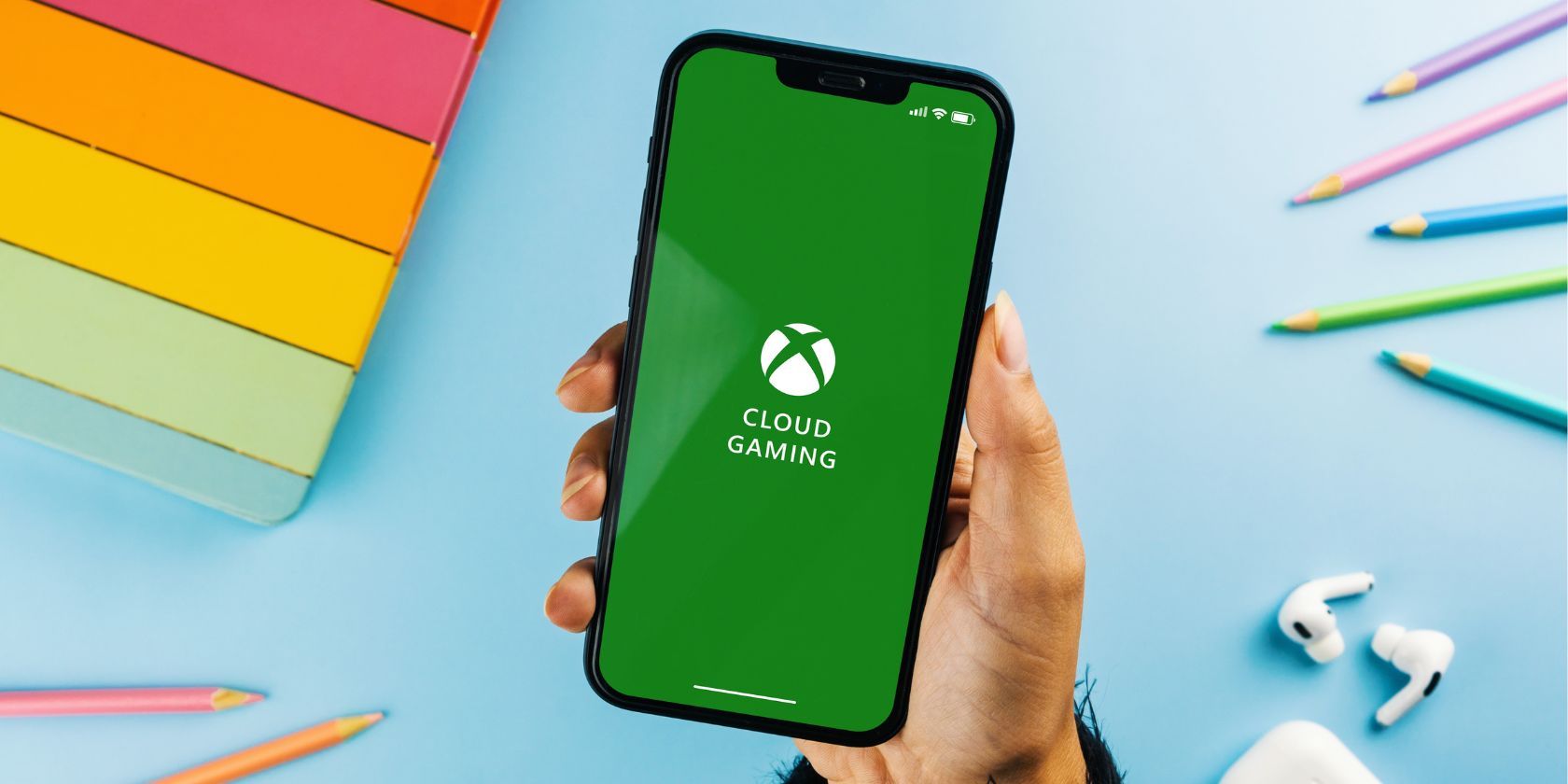 Diego Thomazini/ Shutterstock
Diego Thomazini/ Shutterstock
Xbox 클라우드 게임은 인터넷을 통해서만 운영되는 Microsoft에서 개발한 클라우드 기반 게임 솔루션입니다. 특히 이 서비스에 액세스하기 위해 Xbox 게임 콘솔이 필요하지 않습니다.
Xbox 클라우드 게이밍의 주요 매력은 게임 콘솔이 없어도 Xbox 타이틀을 즐길 수 있다는 점입니다. 이 서비스는 특히 Xbox 시스템을 소유하지 않은 개인과 현재 여행 중이어서 콘솔에 쉽게 액세스할 수 없는 사람들에게 매력적입니다.
Xbox 클라우드 게임을 사용하면 일반적으로 이러한 성능을 지원하지 못하는 장치에서도 최신 타이틀을 최적의 그래픽 품질로 경험할 수 있습니다. 여기에는 스마트폰, 처리 능력이 제한된 컴퓨터, 게임 콘솔이 연결되지 않은 TV에서도 게임을 플레이하는 것이 포함됩니다.
Xbox 클라우드 게임은 어떻게 작동하나요?
휴대폰처럼 작은 장치에서 최신의 고급 비디오 게임을 플레이할 수 있다는 것이 신기하게 느껴질 수도 있습니다. 그러나 Xbox 클라우드 게임(및 일반적인 클라우드 게임)의 중요한 측면은 디바이스가 게임의 시각적 요소를 전혀 생성하지 않는다는 사실에 있습니다.
Xbox 클라우드 게임을 활용하면 렌더링 작업이 Microsoft 서버에서 처리되므로 강력한 하드웨어 없이도 게임을 경험할 수 있습니다. 이러한 서버는 시각적 출력을 사용자의 디바이스로 전송하기 전에 게임을 처리하고 로드하는 역할을 담당합니다. 따라서 사용자 디바이스는 표시된 콘텐츠를 조작하기 위해 입력을 서버에 다시 전달합니다.
‘아스트로의 놀이방’의 영상 품질은 인터넷 연결 상태에 따라 영향을 받을 수 있습니다. 연결 상태가 좋지 않으면 그래픽이 불안정하고 응답이 지연될 수 있지만, 연결 상태가 양호하면 집에서 콘솔로 게임을 플레이하는 것과 거의 비슷한 환경을 만들 수 있습니다.
Xbox 클라우드 게임을 시작하기 위해 필요한 것
Xbox 클라우드 게임을 완전히 활용하려면 Xbox Game Pass Ultimate 플랜에 활성 상태로 가입해야 합니다. 이 멤버십을 사용하면 게이머는 개별 디바이스마다 추가 패스를 구매할 필요 없이 호환되는 모든 디바이스에서 좋아하는 타이틀을 스트리밍할 수 있습니다. 클라우드 게임 기능을 활용하기 전에 Xbox Game Pass가 제공하는 기능과 혜택을 숙지하는 것이 좋습니다.
준비가 완료되면 PC, iOS, Android 또는 웹 브라우저를 통해 플레이하는 방법을 선택할 수 있습니다. 마지막 대안은 Linux를 포함한 다양한 운영 체제에서 클라우드 기반 게임에 액세스할 수 있는 훌륭한 수단을 제공합니다. 앞서 언급한 플랫폼에서 Xbox One 및 Series X|S 타이틀을 경험하고자 하는 분들께 이 방법을 적극 추천합니다.
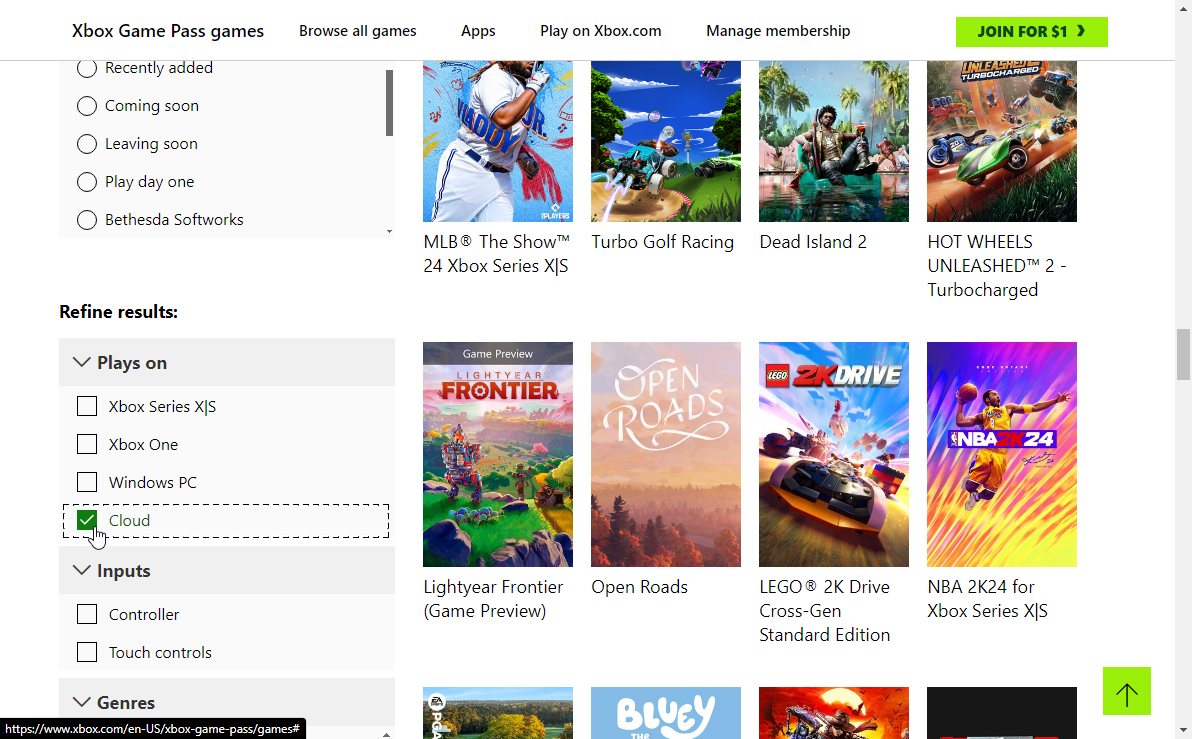
모든 게임이 클라우드 플레이를 지원하는 것은 아닙니다. 시작하기 전에 Xbox 클라우드 게임에서 작동하는 게임을 확인하려면 Xbox Game Pass 라이브러리 로 이동하여 왼쪽의 필터에서 플레이를 선택하고 클라우드를 선택하세요.
iOS 및 Android에서 Xbox 클라우드 게임을 사용하는 방법
Android 또는 iOS 디바이스에서 Xbox 클라우드 게임을 이용하려면 플랫폼의 공식 액세스 수단으로 사용되는 Xbox Game Pass 애플리케이션을 받아야 합니다. 이 애플리케이션에는 사용자가 게임 플레이 세션을 시작할 수 있는 전용 클라우드 세그먼트가 있습니다.
닫기
터치 기반 컨트롤을 사용하여 이 플랫폼에서 제공되는 모든 게임에 자유롭게 액세스하고 시작하세요. 가능하면 모바일 장치에 적합한 컨트롤러를 연결하여 게임 경험을 크게 향상시킬 것을 강력히 권장합니다.
PC 또는 노트북에서 Xbox 클라우드 게임 사용 방법
또는 개인용 컴퓨터나 노트북을 사용하는 경우 두 가지 방법으로 Xbox 클라우드 게임에 연결할 수 있습니다. 지정된 Xbox 애플리케이션을 사용하거나 웹 브라우저를 통해 직접 게임 환경을 스트리밍하는 방법이 있습니다.
앱 옵션을 사용하려면 Xbox 앱 다운로드 페이지 를 방문하여 앱을 다운로드하세요. 다운로드가 완료되면 앱을 열고 왼쪽의 클라우드 게임을 클릭합니다. 타이틀을 선택하면 준비가 완료됩니다.
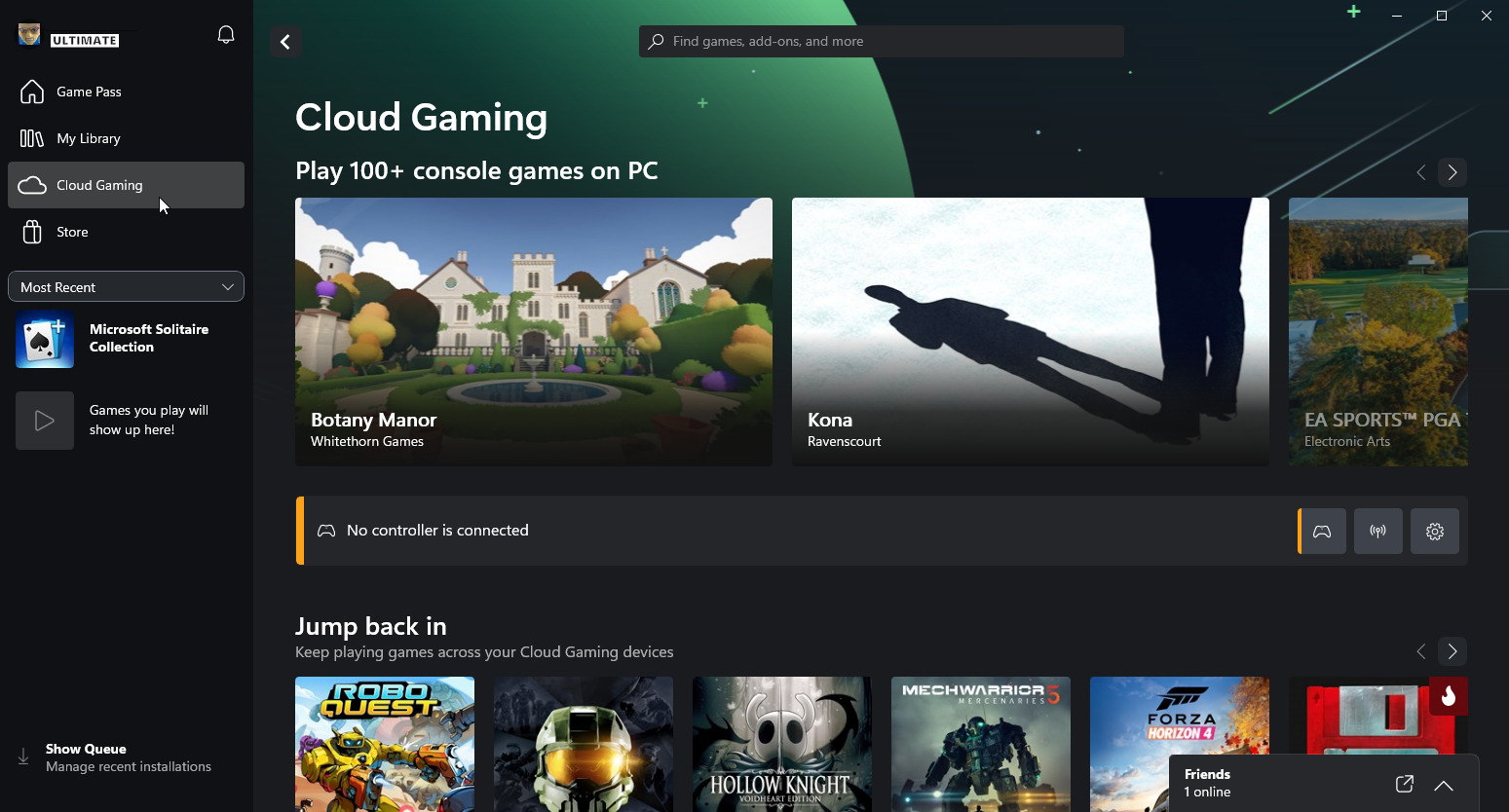
브라우저를 사용하려면 xbox.com/play 로 이동하세요. 링크를 따라가면 즉시 Xbox Game Pass 라이브러리가 표시됩니다. 라이브러리가 표시되면 게임을 클릭하여 스트리밍을 시작하세요.
게임 라이브러리로 이동하는 대신 Xbox Game Pass 광고가 표시되는 경우 오류가 발생한 것입니다. 먼저 Microsoft 계정에 성공적으로 로그인했는지 확인하세요.
아직 인증하지 않았거나 활성 Xbox Game Pass Ultimate 멤버십이 없는 요금제를 사용 중인 경우 해당 계정을 사용하여 로그인한 다음 앞서 언급한 하이퍼링크를 따라가세요.올바른 계정으로 로그인한 경우 구독이 활성 상태이고 현재 사용 가능한 가장 높은 등급인 Xbox Game Pass Ultimate 패키지로 설정되어 있는지 확인하세요.
Xbox 클라우드 게임 서비스가 좋은가요?
실제로 어느 위치에서나 Xbox 게임에 액세스하는 것이 그 어느 때보다 편리해졌습니다. 그러나 중요한 질문은 Xbox Game Pass Ultimate 구독이 정당한지 여부입니다. 이와 관련하여 제가 직접 게임을 플레이하면서 서비스를 테스트하고 관찰한 내용을 기록해 두었습니다.
좋은 점: Xbox 클라우드 게임은 괜찮은 비주얼로 반응이 빠른 경험을 제공합니다
클라우드 게임 플랫폼을 사용하면 개인용 컴퓨터에서 게임을 실행할 때보다 그래픽 품질이 떨어지고 입력 장치의 반응 속도가 느려지는 경우가 많습니다.
비디오 게임을 개인용 컴퓨터로 원활하게 전송하기 위해 클라우드 기반 스트리밍 서비스는 전송을 최적화하기 위해 특정 조치를 취해야 합니다. 시각적 콘텐츠를 압축하지 않으면 과도한 양의 데이터가 전송되어 지연 또는 대기 시간 문제가 발생할 수 있습니다.
다행히도 Xbox 클라우드 게임을 통해 게임을 플레이하는 동안 발생한 시각적 아티팩트는 무시할 수 있는 수준이었으며 전반적인 게임 경험을 크게 손상시키지 않았습니다. 따라서 저는 이 플랫폼이 성능 문제나 지연 시간 없이 고품질 그래픽을 성공적으로 유지한다고 자신 있게 주장할 수 있습니다.
컨트롤의 신속성에 놀랐다고 말하지 않을 수 없습니다. 버튼 입력이 게임 내에서 실행되기 전에 먼저 서버로 이동해야 하기 때문에 어느 정도의 지연 시간을 예상할 수 있습니다. 하지만 게임을 플레이하면서 눈에 띄는 지연은 전혀 감지되지 않았습니다.
프레임 단위로 분석하면 로컬에서 실행되는 게임과 Xbox 클라우드 게임 환경의 성능을 비교할 때 차이가 나타날 수 있습니다. 그러나 시스템과 상호 작용하는 동안 내 위치와 게임을 호스팅하는 원격 서버 사이의 지리적 거리가 멀기 때문에 지연 시간이 크게 느껴지지는 않았습니다.
끊김 없는 플레이 세션을 유지하면서 기기 간에 원활하게 전환하는 것이 가능하다는 것을 확인했습니다. 예를 들어, PC Xbox 애플리케이션을 통해 게임 세션을 시작하면 이후 비디오 스트림을 중단하고 동일한 앱의 Android 버전을 활성화한 다음 이전에 중단했던 지점부터 정확하게 다시 시작할 수 있습니다.
The Bad: 컨트롤러는 Xbox 클라우드 게임을 플레이하는 데 필수입니다
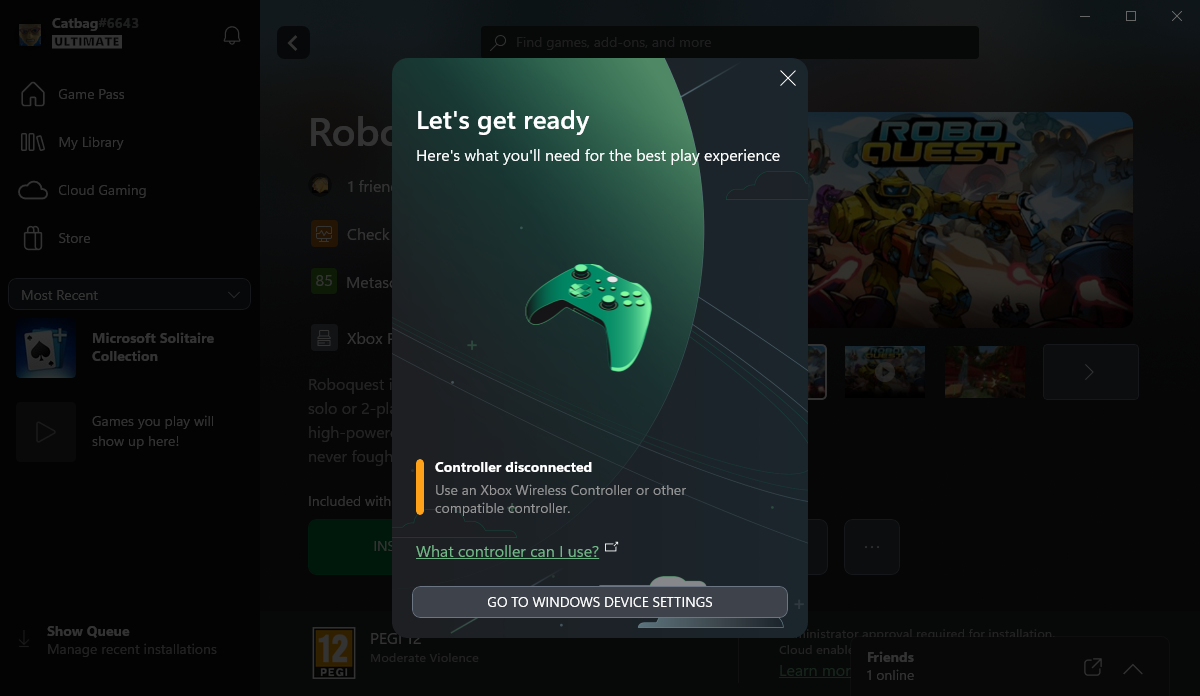
Xbox 클라우드 게임에서 컨트롤러를 사용하는 것에 대해 어떻게 생각하세요? 이것이 문제가 되지 않는다면 기능에 적응하는 데 문제가 없을 것입니다. 반면에 마우스와 키보드 사용을 선호한다면 플랫폼을 탐색하는 데 약간의 어려움이 있을 수 있습니다.
마우스와 키보드를 사용하여 비디오 게임을 시작하려고 할 때 Xbox 애플리케이션에서 컨트롤러가 없으면 게임을 진행할 수 없다고 경고했습니다. 유감스럽게도 이 알림을 우회할 수 있는 방법은 없는 것 같았으며, 시스템에서는 연결된 컨트롤러를 사용해야만 작동하도록 규정하고 있습니다.
정품 Xbox 컨트롤러 또는 지원되는 타사 제품 등 적합한 게임패드를 연결하면 Xbox 클라우드 게임을 게임용으로 사용할 수 있습니다. 그러나 게임패드를 키보드와 마우스로 대체하려고 시도하면 아무 결과도 얻을 수 없습니다. 이는 특정 비디오 게임 카테고리에서 키보드와 마우스를 사용하는 데 익숙한 사용자에게는 큰 단점이 될 수 있습니다.
평결: Xbox 클라우드 게임이 좋은가요?
요약하면 Xbox 클라우드 게임은 Xbox 게임 경험을 선호하는 개인에게 훌륭한 옵션입니다. Xbox 본체와 자주 떨어져 있거나 아예 본체가 없는 사람들에게 이 서비스를 적극 추천합니다. 인터넷 연결만 안정적으로 유지된다면 Xbox 클라우드 게임은 이동 중에도 게임을 즐길 수 있는 탁월한 수단을 제공합니다.
그럼에도 불구하고 Microsoft의 디바이스에 연결되지 않은 사람들에게는 자신의 취향에 따라 게임을 즐길 수 있는 선택의 폭이 좁다는 점이 실망스러울 수 있습니다. 이러한 경우 Nvidia GeForce Now 플랫폼이 대안이 될 수 있습니다. 이 플랫폼은 사용자가 게임을 플레이할 때 키보드와 마우스와 같은 주변기기를 사용할 수 있는 유연성으로 유명하며, 게임 경험을 더 잘 제어하고자 하는 개인에게 더 적합한 옵션입니다.